1、 按crl+N新建一个空白文档,选择填充像素直线工具,设置粗细为1,然后用鼠标左键绘制想要制作立方体的结构线,这样画起来立方体更方便,也准确。

2、 然后选择矩形选框工具,对于一个结构线所构成的正方形进行变形,选择载入选区,按crl键调整边角顶点,调整好按回车键,新建图层,填充淡灰色。选择减淡工具对其部分加亮。

3、 继续用同样的方法绘制正方形,再次新建图层,选择渐变工具,设置前景色到背景色的渐变颜色为灰色到白色,从左上角到右下角执行线性渐变方法,点击确定。

4、 再次新建图层,选择矩形选框工具,调整顶点绘制顶部正方形。

5、 新建图层,选择多边形套索工具 ,绘制正方形的投影,按alt+crl+d快捷键羽化5个像素,填充颜色为深灰色。
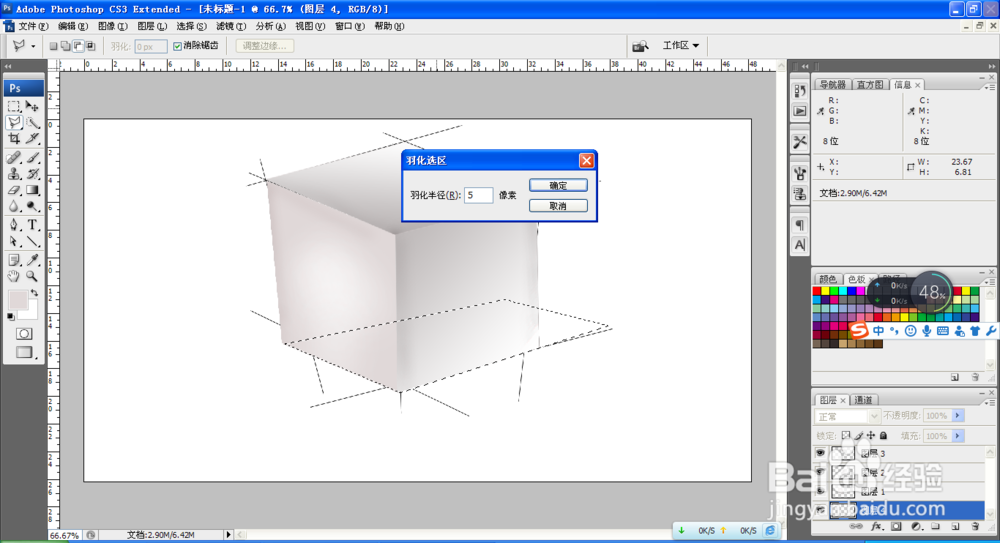
6、 选择硬度小的柔软橡皮擦,将其直径调大,然后轻轻的去除多余部分,投影的效果更加完整。制作好的正方体的边缘部分,选择用加深工具加深边缘即可。

